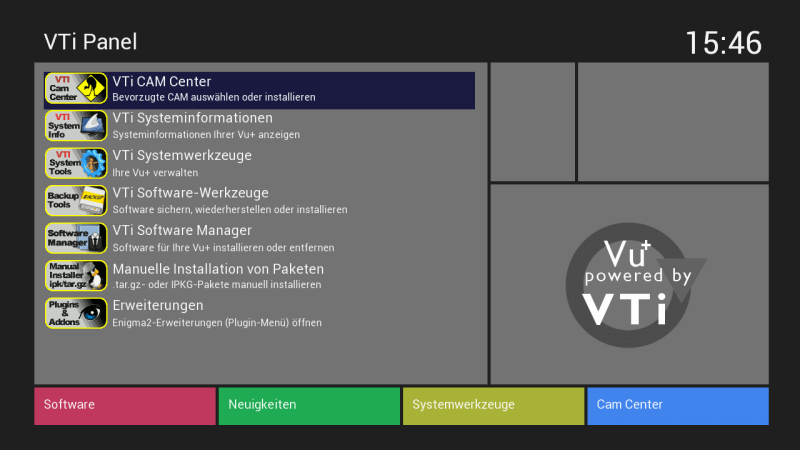| VTi Menüstruktur | |
|---|---|
| VTi | |
| VTi Panel | |
| VTi Cam Center | |
| VTi Systeminformationen | |
| VTi Systemwerkzeuge | |
| VTi Software-Werkzeuge | |
| VTi Software Manager | |
| Manuelle Installation von Paketen | |
| Erweiterungen | |
Das VTi Panel erreicht man unter: Menü ⇒ VTI ⇒ VTI Panel
VTi Menüstruktur
Das VTi Panel ist eine Erweiterung die nur im VTi "Vu+ Team Image" zur Verfügung steht. Das Panel beinhaltet erweiterte Funktionen zur Bedienung der Vu+ Receiver. Standardmäßig kann man das VTi-Panel auch mit der blauen Taste aufrufen.
Auf der Startseite des Panels sind alle erreichbaren Menüpunkte aufgelistet. Über die Farbtasten grün/gelb/blau können die Funktionen Neuigkeiten, Systemwerkzeuge und CamCenter direkt aufgerufen werden.
VTi updaten: Beim Drücken der grünen Taste erscheint eine Übersicht, welche Updates auf dem Feed für das Image bereit gestellt werden. Wird in der "Neuigkeiten" Anzeige die blaue Taste gedrückt, werden die für das installierte Image verfügbaren Updates dargestellt. Durch Drücken der grünen Taste wird die Aktualisierung der Systemsoftware durchgeführt.
Inhaltsverzeichnis
VTi Cam Center
Im Cam Center können sogenannte Softcams installiert, entfernt, gestartet oder gestoppt werden. Das Installations/Deinstallationsfenster für Softcams kann durch drücken der blauen Taste im CamCenter erreicht werden. Hier werden dann alle verfügbaren Softcams zur Installation/Deinstallation aufgelistet. Nach der Installation einer Softcam muss diese noch gestartet werden. Dies geschieht durch Auswahl der zu startenden Softcam und drücken der grünen Taste im Startbildschirm des CamCenters. Mit Hilfe der roten bzw. der gelben Taste können die Softcams auch gestoppt bzw. neu gestartet werden. Laufende Softcams werden mit einem grünen Haken vor der jeweiligen Softcam dargestellt. Viele Softcams benötigen eine Konfiguration die auf die jeweiligen Bedingungen zugeschnitten ist. Da jede Softcam Ihre eigene Konfiguration besitzt und diese stark von den Umgebungsbedingungen abhängt wird hier nicht näher darauf eingegangen, da dies den Rahmen dieses Wikis sprengen würde.
VTi Systeminformationen
Hinter dem Eintrag VTi Systeminformationen verbirgt sich eine Auflistung vieler Unterpunkte mit denen bestimmte Systemparamter dargestellt werden können. Die Einträge an sich sind selbsterklärend. Der Punkt Neuigkeiten zum VTi ist eine Verknüpfung zu den Neuigkeiten des Startbildschirms vom VTi Panel.
VTi Systemwerkzeuge
Unter den VTi Systemwerkzeugen sind etliche kleine Helfer vereint um den Vu+ Receiver über die GUI zu bedienen/konfigurieren was ansonsten nur mit Hilfe eines Konsolenzugriffes möglich ist.
VTi Software-Werkzeuge
Mit Hilfe der VTi Software-Werkzeuge können Einstellungen gesichert werden die nach einem Flashvorgang wieder zurückgespielt werden sollen. Desweitern werden hier auch, eine Image Sicherung und eine Experten Sicherung angeboten.
VTi Software Manager
Mit Hilfe des Softwaremanagers können Pakete installiert werden die am Feed zur Installation bereit gestellt werden.
Beim Aufruf des Softwaremanagers wird zuerst die Liste der Pakete vom Feed geladen. Dies kann je nach Internetverbindung etwas Zeit in Anspruch nehmen. Sollte der Vu+ Receiver nicht mit dem Internet verbunden sein werden nur bereits installierte Pakete angezeigt.
Durch Auswahl eines Gliederungspunktes werden alle Pakete der jeweiligen Kategorie dargestellt. Bereits installierte Pakete werden grafisch durch ein vorangestelltes Symbol gekennzeichnet. Durch Drücken der OK bzw. grünen Taste wird das gewählte Paket zur Installation oder Deinstallation vorgemerkt. Es können mehrere Pakete gleichzeitig ausgewählt werden. Nach Abschluss der Auswahl wird durch das Betätigen der gelben Taste eine Liste gezeigt, die die auszuführenden Aktionen ausweist. Wird bei dieser Bildschirmausgabe die grüne Taste betätigt, werden die gewählten Pakete installiert oder deinstalliert. Nach der Abarbeitung der Installationsroutine steht dem Benutzer die Möglichkeit zur Verfügung die GUI neu zu starten, was auch empfehlenswert ist. Einige Pakete (Kernelmodule, NFS Server), vor allem Systemnahe, benötigen jedoch einen kompletten Neustart des Vu+ Receivers, der dann manuell angestossen werden muss.
Wird die Frage zu einem GUI verneint wird die Paketliste aktualisiert und wieder zum Startbildschirm des Softwaremanagers gewechselt.
Hinweis: Im Softwaremanager können auch systemnahe Pakete zur Deinstallation markiert werden, diese werden jedoch nicht deinstalliert, da dies zu einem unbrauchbaren Systemzustand führen kann. Beim erneuten Aufruf des Softwaremanager werden diese Pakete wieder als installierte Pakete dargestellt.
Manuelle Installation von Paketen
Mit der Option zur manuellen Installation von Paketen wird es dem Benutzer ermöglicht Pakete zu installieren die nicht am FEED zur Verfügung gestellt werden.
Voraussetzung hierfür ist, dass die Pakete entweder in den Ordnern /tmp oder dem Ordner /media/usb abgelegt werden. Der Ordner /media/usb sollte als Mountpfad für USB Geräte genutzt werden. Somit wird es ohne eine bestehende Netzwerkverbindung ermöglicht Plugins/Pakete zu installieren.
Wie USB Sticks nach /media/usb gemountet werden, wird in der Hilfestellung zum VTi Gerätemanager erklärt.
Falls die Pakete als .zip oder .rar angeboten werden, müssen diese erst auf dem PC entpackt werden, bevor sie weiterverwendet (auf den USB-Stick kopieren und installiern) werden können.
Prinzipiell stehen zur manuellen Installation von Paketen drei Auswahlmöglichkeiten zur Verfügung.
- tar.gz Installation: Hier können Archive im tar.gz Format installiert werden (Achtung: das zu installierende tar.gz Archiv muss die korrekte Ordnerstruktur des Paketes aufweisen. Eine Installation der Treiber von der Vu+ Webseite zum Beispiel ist hiermit nicht möglich, da die benötigte Ordnerstruktur nicht vorhanden ist)
- ipk Installation: Mit dieser Option können Pakete im ipk Format installiert werden, Dateien bereits installierte anderer Pakete werden dabei nicht überschrieben
- erweiterte ipk Installation: Mit dieser Option können Pakete im ipk Format installiert werden, Dateien bereits installierte anderer Pakete werden dabei überschrieben. Diese Option sollte nur von versierten Benutzern genutzt werden, da dadruch unbrauchbare Systemzustände hervorgerufen werden können.
Hintergund: Zur Installation von IPK Paketen stehen zwei Optionen zur Verfügung. Prinzipiell gestattet es das opkg Paketsystem nicht, dass zwei gleichlautende Dateien im selben Pfad von zwei unterschiedlichen Paketen zur Verfügung gestellt werden. Sollte versucht werden ein Paket zu installieren das bereits vorhandene Dateien, die zu einem anderen Paket gehören, überschreiben würde, wird die Installation abgebrochen. Durch die erweiterte IPK Installation wird dieses Verhalten unterdrückt und das Paket wird installiert. Dies hat jedoch zur Folge, das die Datei X aus Paket A durch die Datei X aus dem Paket B überschrieben wird und das Paketsystem die Datei X dem Paket B zuordnet. Bei der Deinstallation von Paket B wird auch die Datei X gelöscht was zu einem unbrauchbaren System führen kann.
Erweiterungen
Unter dem Menüpunkt Erweiterungen wird ein Großteil der installierten Plugins angezeigt. Ob ein Plugin in dieser Ansicht angezeigt wird, hängt davon ab wie das Plugin programmiert ist. Nicht alle installierten Plugins werden hier angezeigt.
Der Punkt Erweiterungen ist auch über die Taste Menü im TV/Radio/Wiedergabe Modus zu erreichen.
Durch drücken der roten Taste im Erweiterungsmenü gelangt man zum VTi Softwaremanager